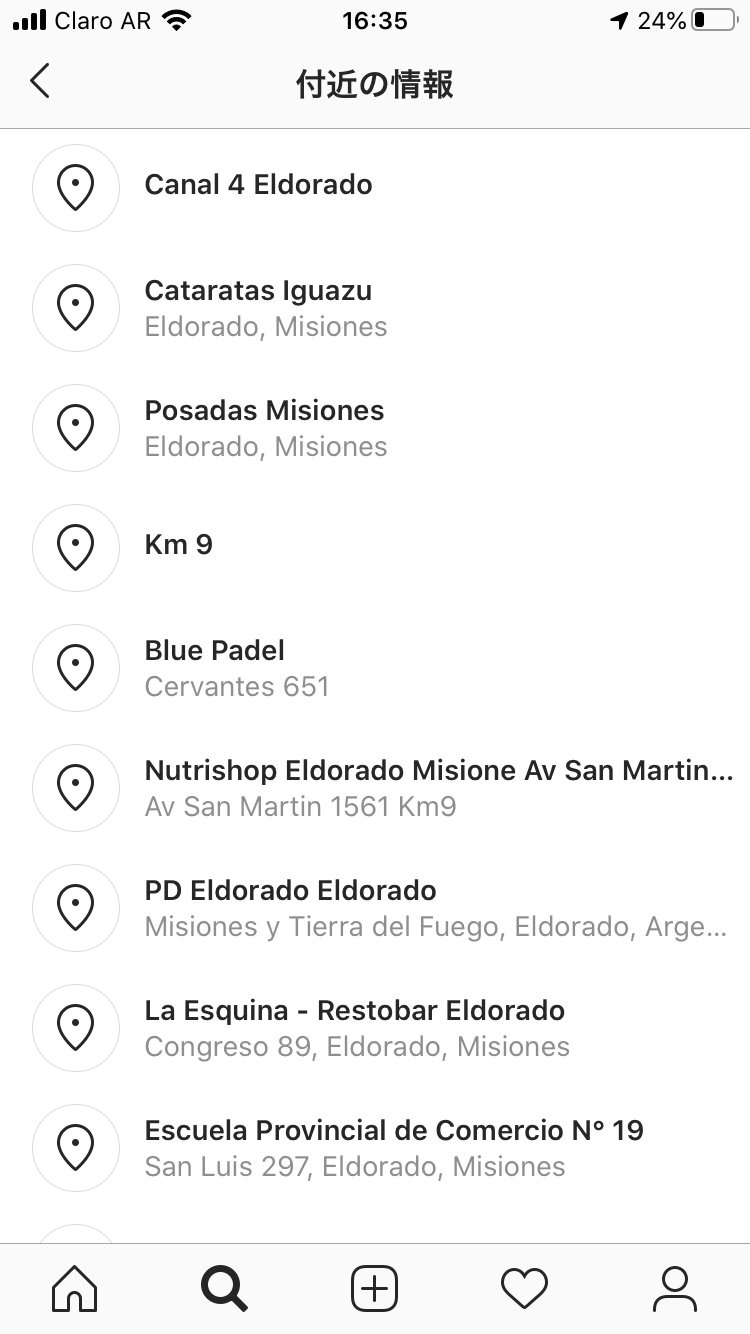【Instagram】画像検索の方法や引っかからない時の対処法
Contents[OPEN]
ピープルで画像検索する方法
では具体的に、ピープル検索機能の使い方を説明します。
ホーム画面の下にあるメニューから「虫眼鏡」の記号で表示している「検索」ボタンを選択します。
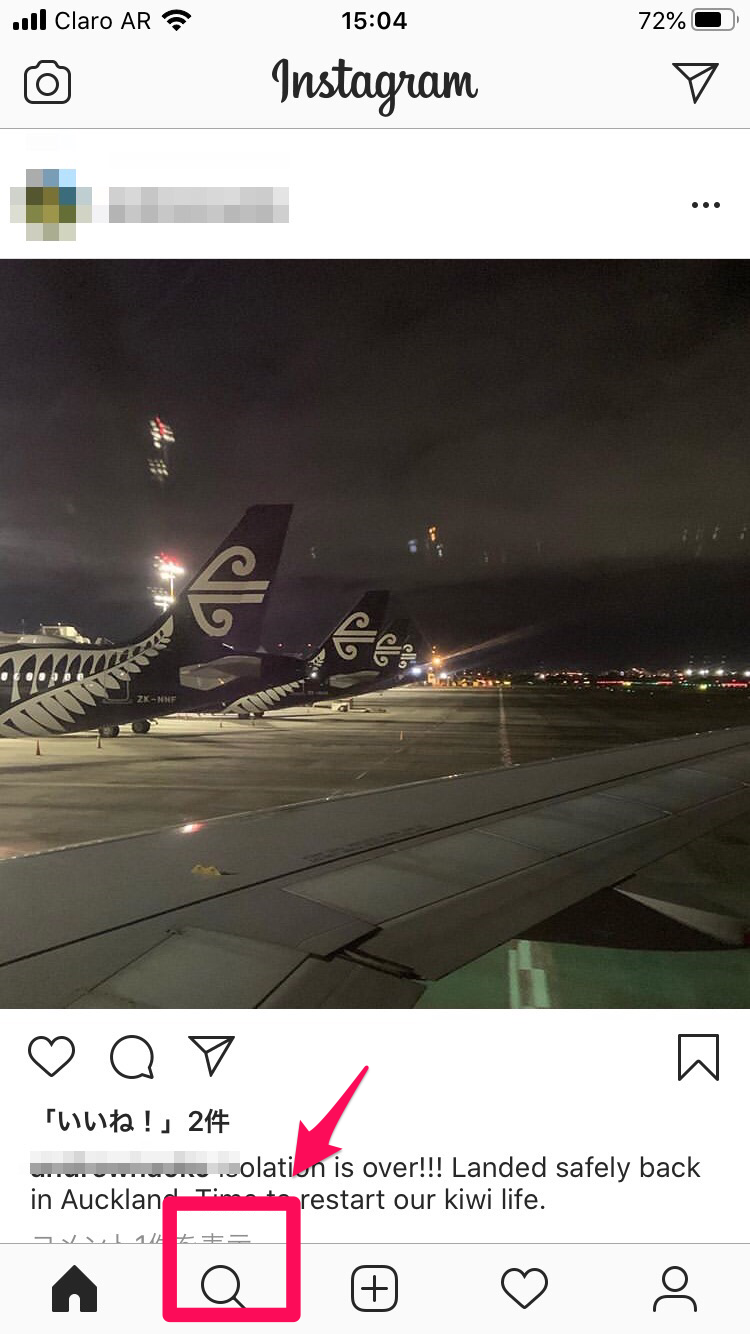
「検索」画面の上部にある「検索窓」に検索した個人名を入力します。
ここでは、渡辺直美さんの投稿写真を検索してみることにします。
「検索窓」に「渡辺」と入力しましょう。そして検索窓の下にあるメニューから「アカウント」をクリックします。
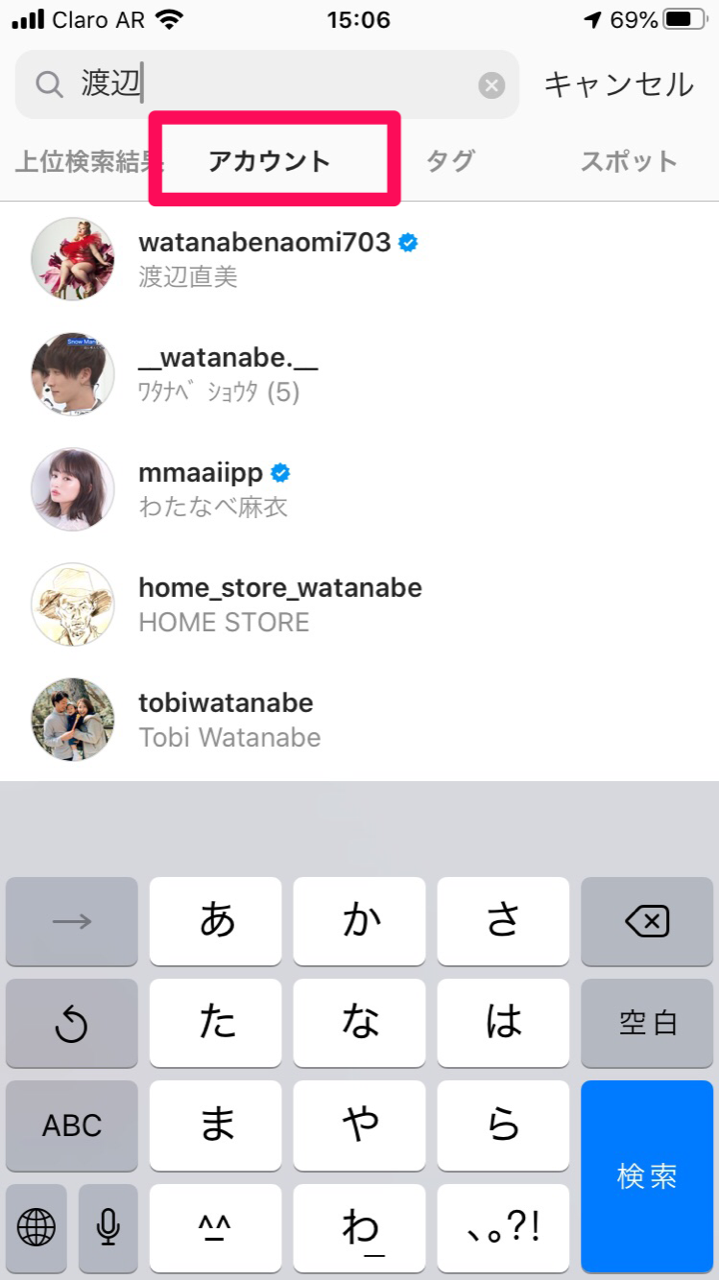
渡辺さんのアカウント名が表示されているのでそれを選択すれば、渡辺さんの投稿写真を閲覧できます。
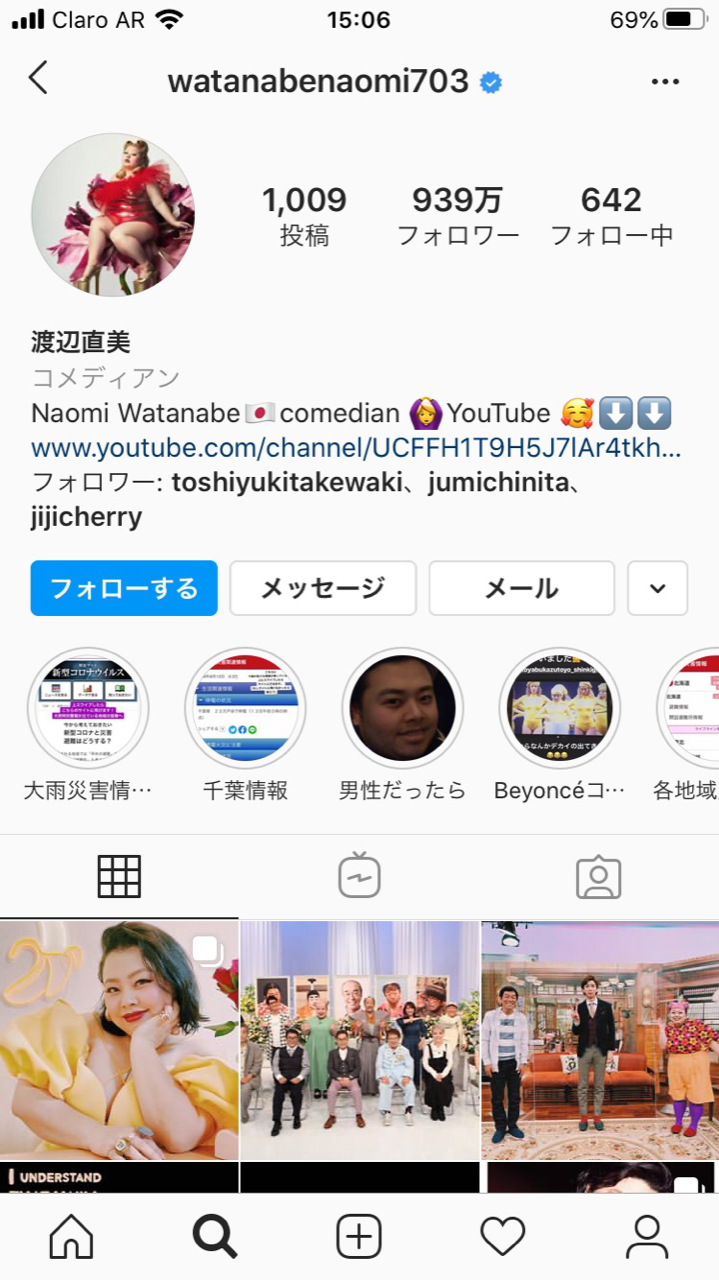
ピープルで画像検索するときのコツ
有名芸能人の公式Instagramアカウント名を探そうとピープル検索機能で探したものの、似たようなアカウント名が多く、どれが本人の公式アカウントなのか悩むことがあります。
本人の公式アカウントである場合、アカウント名の横に青色で丸印が記されています。それを目安にすれば、迷うことなく探し当てることができます。
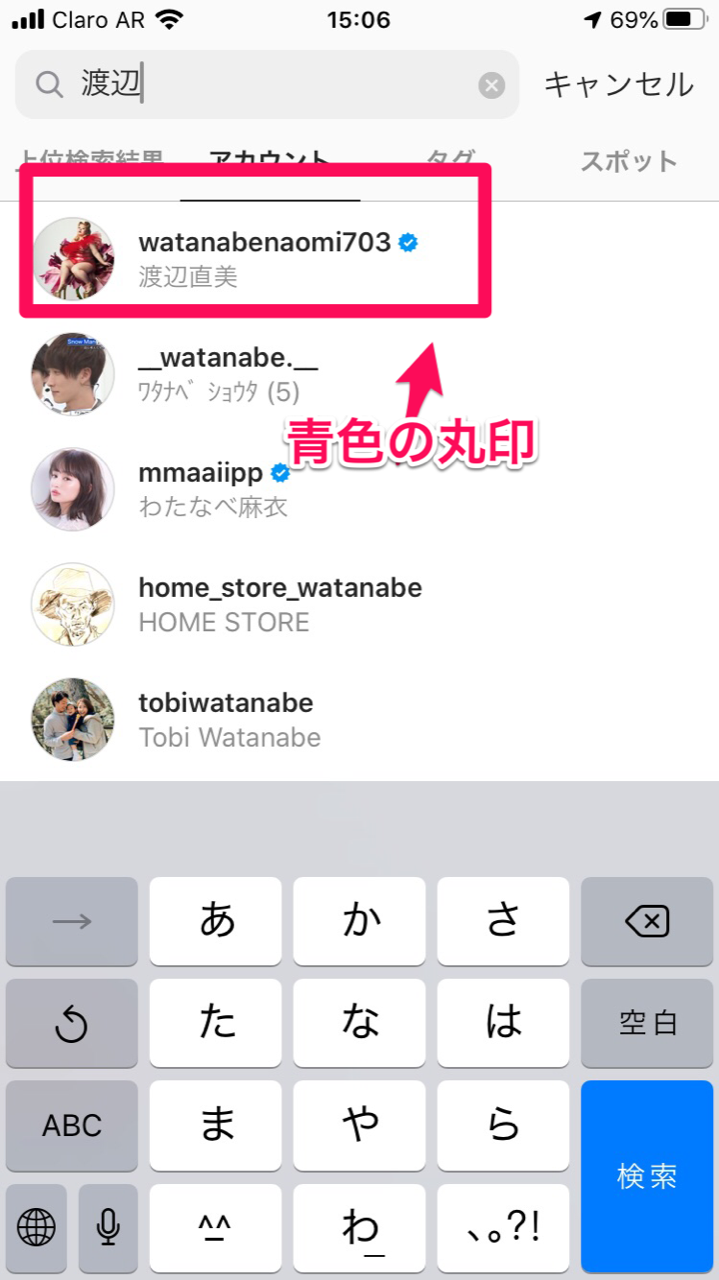
Instagramで画像検索する方法《スポット》
続いて、スポット検索について紹介します。
他のSNSにもスポット検索機能はありますが、Instagramのスポット検索機能は、その中でも特に人気のある検索機能です。
「スポット」とは?
スポットとは、英語の「Spot」に由来する和製英語で、「目印を付ける」という意味があります。
つまり、このスポット検索機能とは、位置情報と共に投稿された写真やその投稿者の位置情報を特定することで、写真や画像だけでなく、他の知りたい情報も検索できる機能のことです。
例えば、「上野公園」と入力して検索すると、上野公園のタグが付いた投稿写真がすべて表示されます。
また、「コーヒー」と入力すれば、位置情報にコーヒーという言葉を含んだ全ての投稿写真を検索できます。
スポットで画像検索する方法
では、スポット検索機能の使い方を説明します。
ホーム画面の下にあるメニューから「虫眼鏡」の記号で表示している「検索」ボタンを選択します。
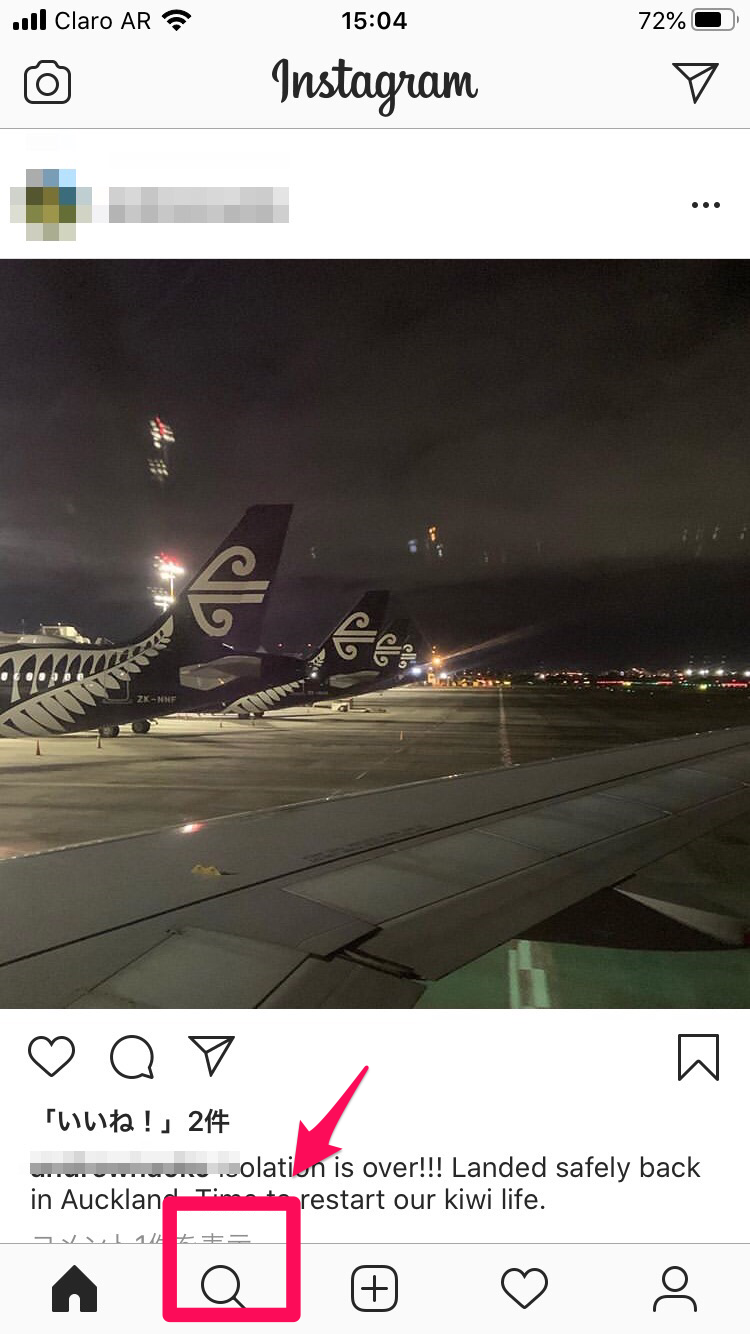
「検索」画面の上部にある「検索窓」に検索したい地名やテーマを入力します。ここでは「カフェ」と入力します。そして検索窓の下にあるメニューから「スポット」をクリックします。
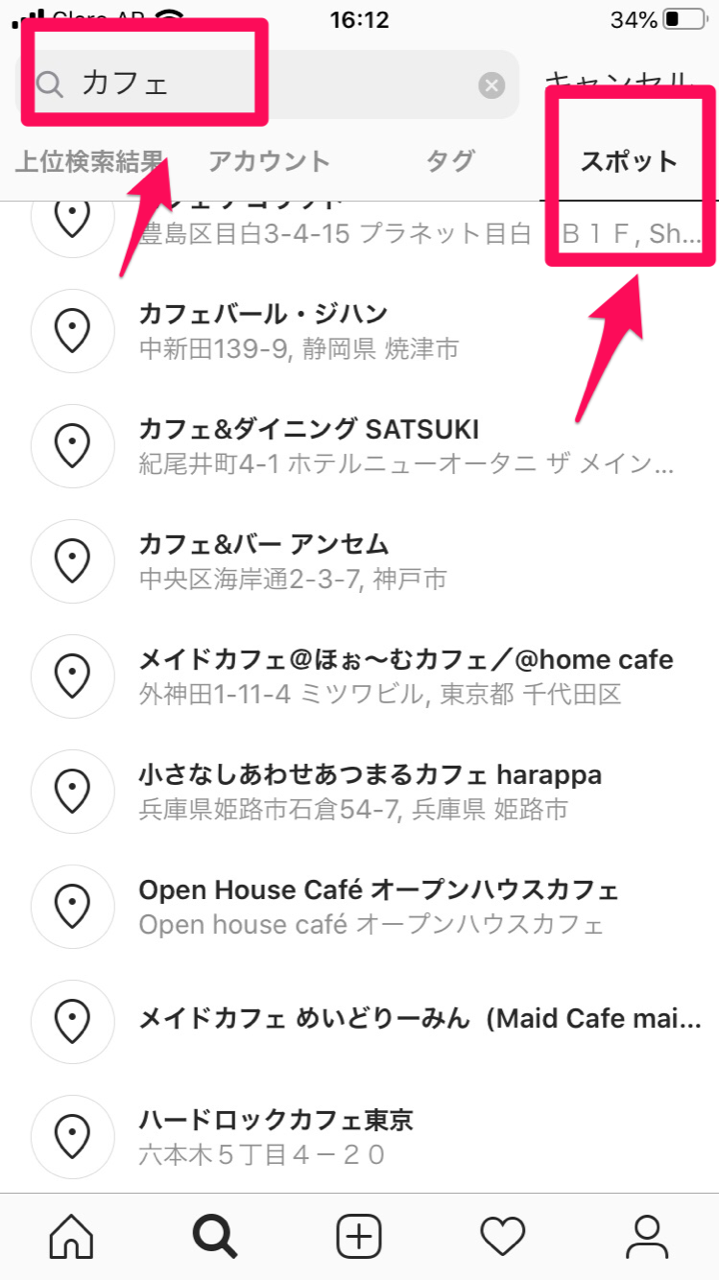
表示される検索結果の1つを選択すると、地図による位置情報や関連写真を閲覧できます。

スポットで画像検索するときのコツ
InstagramとiPhoneは、位置情報に関して連携をしています。
それでiPhoneの位置情報サービスを有効にしておくと、Instagramのスポット検索機能に反映されます。
特にスマホを持ち歩きながらグルメスポットなどを探しているなら、自分の位置情報から近辺のグルメ情報を入手できます。
iPhoneの位置情報サービスをオンに設定する方法を説明します。
ホーム画面にある「設定」アプリを開きましょう。
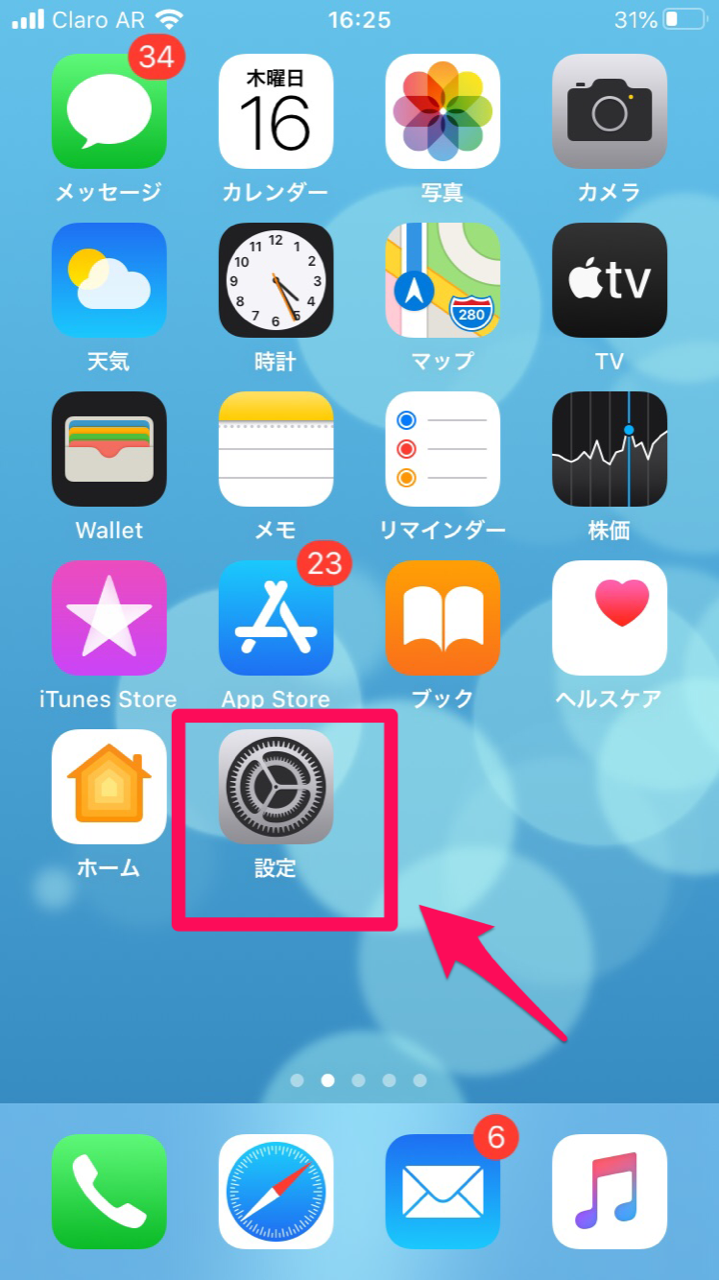
「設定」画面にあるメニューから「プライバシー」を選択します。
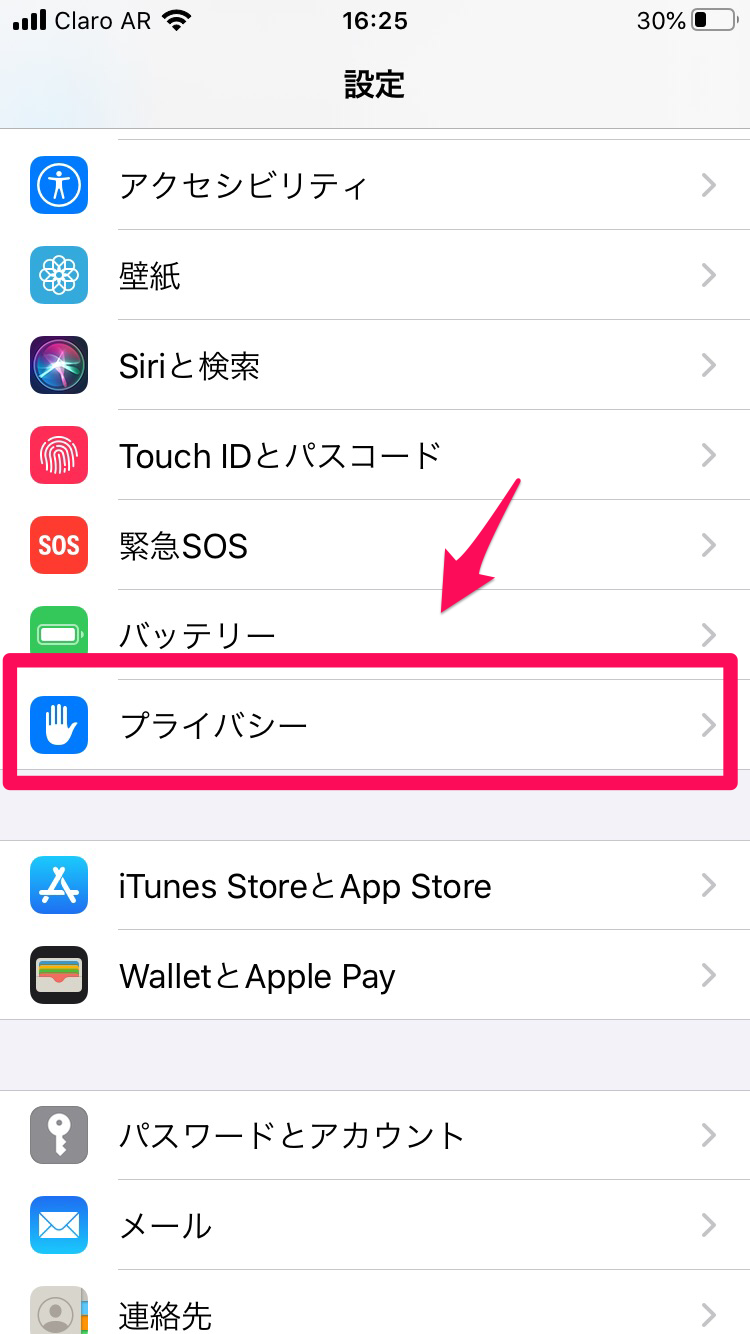
「プライバシー」内にあるメニューに「位置情報サービス」があるので、それがオンになっているか確認しましょう。
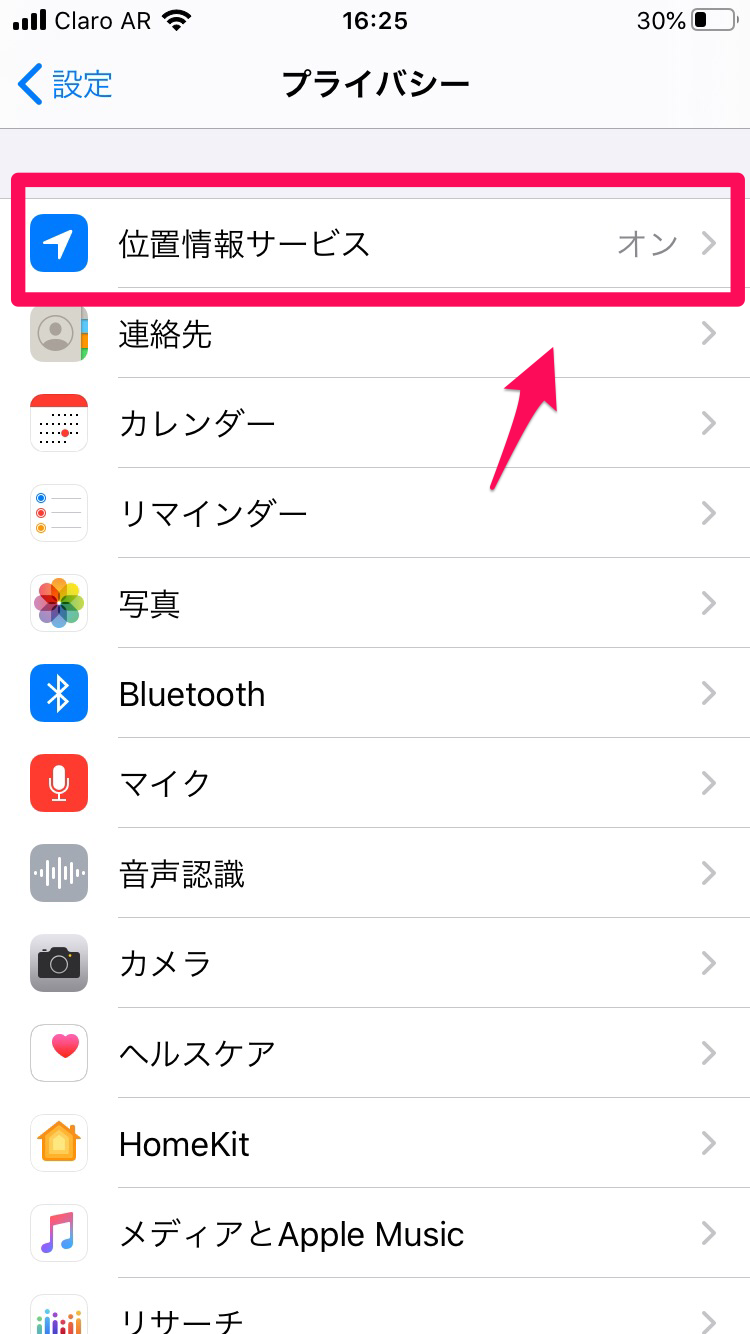
iPhoneの位置情報サービスがオンになっていると、Instagramの検索画面に「現在地付近」が表示されます。
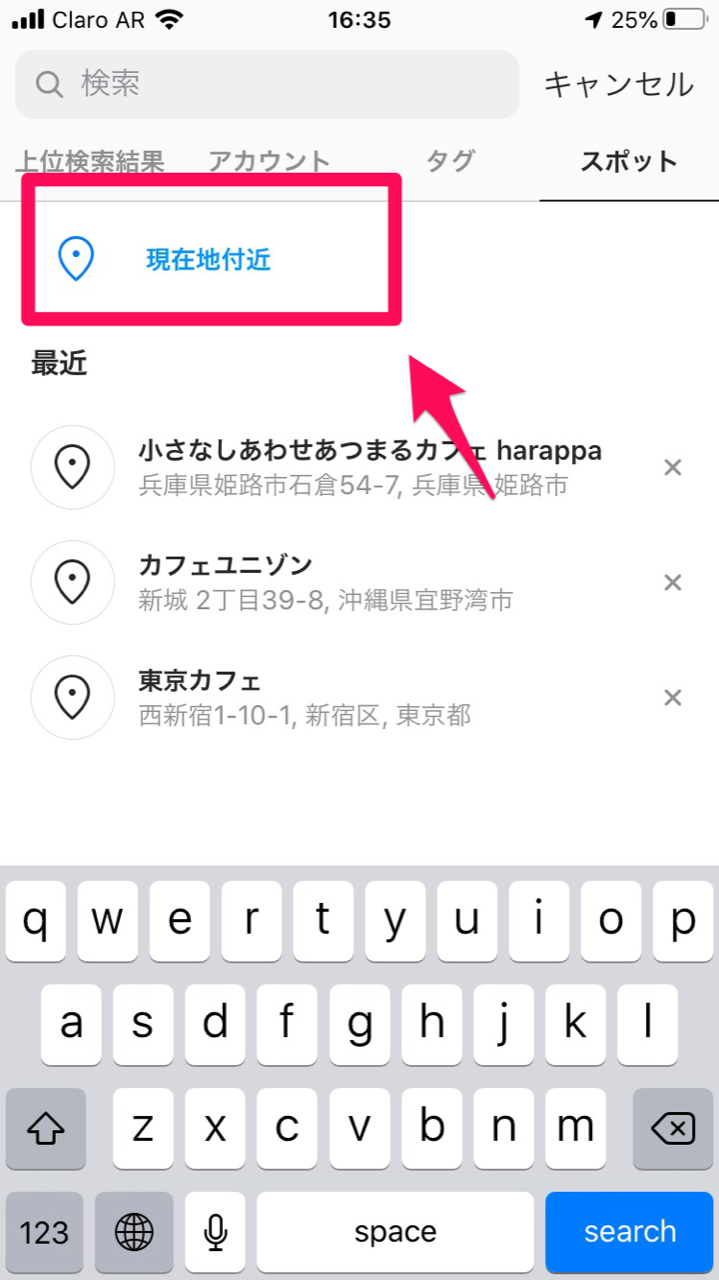
「現在地付近」をクリックすると、現在地付近のスポットが表示されます。